Maison >tutoriels informatiques >connaissances en informatique >Comment copier les fichiers système Win10 à partir d'une clé USB
Comment copier les fichiers système Win10 à partir d'une clé USB
- 王林avant
- 2024-02-12 18:03:11902parcourir
Depuis l'épidémie, les enseignants et les élèves suivent des cours en ligne à la maison. Il arrive souvent que les ordinateurs de certains enseignants tombent en panne avec un écran bleu lorsqu'ils sont en cours d'utilisation. Pour le moment, les techniciens ne peuvent pas être appelés pour venir les réparer. fois, j'ai pensé : les enseignants (sauf les enseignants chevronnés), à l'exception de certains enseignants qui détestent le fonctionnement des ordinateurs, après les avoir exclus, il n'y aura pas beaucoup d'enseignants, seulement des enseignants qui aiment les technologies de l'information et qui sont assidus dans l'étude des technologies de l'information. maîtriser les compétences de base de l'installation informatique, afin qu'ils puissent se tenir sur une place invincible.
Donc, j'ouvre ce sujet cette fois. J'espère qu'après avoir lu mes informations, vous pourrez acquérir quelques compétences de base en matière d'installation, et à partir de là, vous continuerez à grandir et à devenir un expert en installation lorsque votre ordinateur et celui des autres (. y compris le vôtre) Lorsqu'un crash d'écran bleu se produit (ordinateur portable avec système d'exploitation Windows), vous pouvez utiliser vos compétences pour transférer vos données importantes de l'ordinateur en panne, installer le système d'exploitation et éliminer le crash du système d'exploitation de votre ordinateur. facilement résolu et vous n’avez plus à vous en soucier.
Suite de l'article précédent
Après avoir sauvegardé les fichiers importants du système d'exploitation en panne, nous pouvons nous préparer à réinstaller le système d'exploitation. Tout d’abord, créez une clé USB amorçable et utilisez-la pour démarrer votre ordinateur. Ensuite, entrez dans le système d'exploitation en panne et transférez les données importantes stockées dans des dossiers tels que « Bureau », « Mes documents », « Musique », « Images » et « Favoris » vers d'autres endroits. Après avoir terminé ces étapes, nous pouvons commencer à réinstaller le système d'exploitation.
Avant de commencer à réinstaller le système, vous devez clarifier la nature de votre ordinateur et décider soigneusement si vous devez vous référer à ces informations
●Si votre ordinateur est une machine de marque :
Pendant la période de garantie, vous pouvez contacter directement. Le service client du fabricant. Ils fournissent des services attentifs pour résoudre le problème de crash d'écran bleu du système informatique.
De plus, les machines de marque sont également dotées d'une fonction de restauration du système ou de réinitialisation d'usine en un clic. Vous pouvez essayer de l'utiliser pour restaurer votre système d'exploitation d'origine. Pour des étapes de fonctionnement spécifiques, vous pouvez rechercher des informations pertinentes sur le site officiel de votre ordinateur et suivre les étapes pour effectuer le processus de récupération étape par étape.
Veuillez noter : pour effectuer cette opération, vous devez utiliser un ordinateur d'origine, et le disque dur n'a pas été remplacé, le formatage de bas niveau ou les partitions cachées du disque dur n'ont pas été détruits, ni n'ont été révisés par d'autres [ en riant].
QuantitySi votre ordinateur est une machine assemblée ou une machine de marque mais qu'il n'est plus sous garantie depuis longtemps, le fabricant ne s'en souciera pas.
Alors faites-le vous-même et ayez le courage de pratiquer. [呲呲]
Ce qui suit est une introduction au processus opérationnel d'utilisation d'une clé USB pour installer un nouveau Windows 10 original sur une machine d'assemblage (les machines de marque sont également applicables). par étape.
1. Obtenez le fichier image ISO d'origine du système d'exploitation Windows et copiez-le sur une clé USB amorçable.
Remarque : vous devez effectuer les opérations suivantes sur un ordinateur qui peut être utilisé normalement. Les ordinateurs qui subissent souvent des temps d'arrêt avec écran bleu ne fonctionneront certainement pas [sourire]
1 Vous devez obtenir l'image ISO d'origine du système d'exploitation Windows. déposer.
Pour utiliser une clé USB pour installer le système d'exploitation, nous devons d'abord avoir le fichier image ISO du système d'exploitation Windows d'origine comme source d'installation. Alors, où puis-je l'obtenir ?
a. Où puis-je trouver le fichier image ISO original ?
Nous devrions aller sur le site officiel pour télécharger, mais la vitesse de téléchargement est si lente.
Vous pouvez aller à cet endroit pour l'obtenir, et vous pouvez utiliser un certain téléchargement haute vitesse Lei pour obtenir le fichier image ISO original.
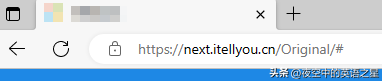
b. Quelle version du fichier image ISO Windows dois-je choisir de télécharger ?
Cela dépend de la configuration matérielle de votre ordinateur. Il est préférable d'être cohérent avec le système d'origine de votre ordinateur.
Pour vérifier la version de Windows, lorsque l'ordinateur peut être utilisé normalement,
appuyez sur la touche de raccourci "Touche du logo Win + lettre R" sur le bureau, saisissez "winver" dans la zone de saisie, appuyez sur la touche Entrée ou cliquez sur OK .
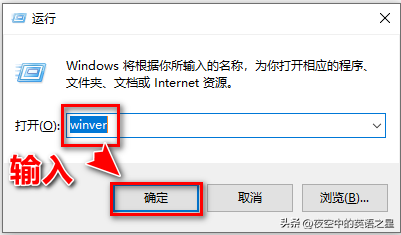
Ensuite, les informations de version du système d'exploitation apparaîtront et aucune capture d'écran ne sera prise.
c, principe de sélection des fichiers images ISO :
Quantity Système d'exploitation 32 bits ou 64 bits ?
De manière générale, les ordinateurs de ces dernières années ont généralement 8 Go, 16 Go ou plus de mémoire, et vous devez télécharger et utiliser la version 64 bits du système d'exploitation Windows 10.
Le système d'exploitation 32 bits convient aux anciennes machines avec une mémoire inférieure à 4 Go datant d'il y a N ans. Il est préférable d'utiliser Windows 7.
QuantityÉditions professionnelles ou éditions grand public ?
Téléchargez le fichier image ISO de Windows 10 (éditions professionnelles), version 22H2, qui contient la version professionnelle, la version éducative et la version entreprise de Win 10. Il n'y a pas d'exigences particulières et la version professionnelle est suffisante.
Mais pour les applications générales, même la version domestique suffit, alors téléchargez le fichier image ISO de Windows 10 (éditions grand public), version 22H2, qui contient la version domestique de Win10.
2. Opérations de téléchargement spécifiques :
1) Téléchargez au préalable certains logiciels de téléchargement de Lei.
2) Accédez au site Web ci-dessus, inscrivez-vous et connectez-vous avec votre numéro QQ, accédez à la page de téléchargement ISO de Windows 10, cliquez sur le lien de téléchargement ed2k et commencez à télécharger le fichier image ISO.
Après un certain temps, le fichier image disque ISO est téléchargé sur l'ordinateur et vous devez savoir où il est stocké.
3) Ouvrez le répertoire de téléchargement, recherchez le fichier image disque ISO complet de Windows 10, sélectionnez-le et copiez-le sur votre clé USB amorçable.
Le processus de sélection, copier et coller ne sera pas décrit à nouveau.
Conseils :
Afin d'éviter que le fichier image disque ISO que vous avez téléchargé ne soit falsifié, il doit également y avoir un lien pour vérifier votre identité. Vérifiez simplement la valeur MD5 du CD. C'est un autre problème. Vous devez noter la valeur MD5 du fichier CD à l'emplacement de téléchargement d'origine, puis télécharger l'outil de vérification de la valeur MD5, puis comparer, vérifier et confirmer. Ignorez le processus spécifique et essayez-le vous-même si vous êtes intéressé.
À ce stade, vous pouvez prendre le CD amorçable contenant le fichier image ISO de Windows 10 et accéder à l'ordinateur qui plante souvent avec un écran bleu et ne peut pas être utilisé normalement pour l'essayer. [呲ya]
Deuxièmement, installez le système d'exploitation Windows 10 d'origine tout en déconnectant le réseau (c'est-à-dire en débranchant le câble réseau de cet ordinateur).
(1) Les précautions suivantes sont importantes, assurez-vous de les respecter :
1 Tout d'abord, reconfirmez "Bureau", "Mes documents", "Musique", "Images", "Favoris" et autres fichiers. situé sur le lecteur C d'origine. Les fichiers importants du dossier ont été transférés.
Opération spécifique : branchez la clé USB amorçable, démarrez l'ordinateur avec la clé USB et la version Windows PE du bureau apparaîtra. Cliquez sur "Ce PC" sur le bureau, accédez au lecteur C, entrez le. dossier correspondant et affichez-le.
Pour des opérations spécifiques, veuillez vous référer à la partie 1 de la série Installation Expert, je ne les répéterai donc pas ici.
2. Deuxièmement, vous devez penser à débrancher le câble réseau de cet ordinateur et à le déconnecter d'Internet.
Si le câble réseau est branché, il sera difficile de se connecter ultérieurement au compte Windows.
3. Avertissement solennel :
Si vous essayez d'installer le système pour la première fois et que vous êtes novice sur la route
Il est recommandé de sauvegarder tous les fichiers importants et les fichiers importants stockés dans toutes les partitions du disque dur de l'ordinateur actuel. Transférez les données (ou les opérations de sélection, de copier et de collage) sur un disque dur mobile fourni par vous-même pour éviter la situation irréversible d'effacement des données. Cette opération est également une opération de sauvegarde importante. données, ce qui est en fait d'une grande valeur.
Si vous sélectionnez le mauvais disque système et effacez toutes les données de la partition d'origine, ce sera une situation difficile à récupérer.
Vous feriez mieux d'écouter mes conseils pour éviter une situation irréversible. En fait, si vous ne faites pas attention, le vieil oiseau peut parfois tomber [呲 dent]
Alors, après des conseils sévères, cependant, vous n'y avez pas prêté attention et avez pris les mesures préventives correspondantes. Si vous rencontrez un problème d'effacement de données, ne venez pas me voir. [Rire idiot]
Opération spécifique :
Branchez la clé USB amorçable et démarrez l'ordinateur avec la clé USB. La version Windows PE du bureau apparaîtra. Cliquez sur "Ce PC" sur le bureau, c'est parti. sur le lecteur C et entrez dans le dossier correspondant. Afficher, sélectionnez les fichiers à transférer, copiez-les et collez-les dans le dossier de sauvegarde du disque dur mobile.
Si vous confirmez que vos fichiers importants ont été transférés, retroussons nos manches, expérimentons avec audace et commençons à installer le système d'exploitation [呲呲].
(2) Étapes pour installer le système d'exploitation d'origine
1. Avec l'ordinateur éteint, débranchez le câble réseau, insérez votre clé USB amorçable dans l'interface USB bleue de l'ordinateur en panne et branchez-la, ce n'est pas le cas. facile à insérer faussement.
2. Appuyez sur le bouton d'alimentation de l'ordinateur et assurez-vous de regarder l'écran en même temps. Lorsque vous voyez le premier écran avec du texte blanc sur fond noir, appuyez immédiatement sur les touches de raccourci du menu de démarrage de la carte mère, telles que la touche de raccourci. Touche F11. Ou d'autres touches, voyez le menu de sélection du périphérique de démarrage suivant apparaître à l'écran, puis sélectionnez pour démarrer l'ordinateur avec votre clé USB, appuyez sur Entrée et attendez que le bureau de la version Windows PE du système d'exploitation démarre. à partir de la clé USB apparaît.
(Pour faire simple, utilisez un disque USB amorçable pour démarrer cet ordinateur. Si vous rencontrez des problèmes avec cette étape, veuillez vous référer aux informations dans « Partie de la série Expert sur l'installation »)
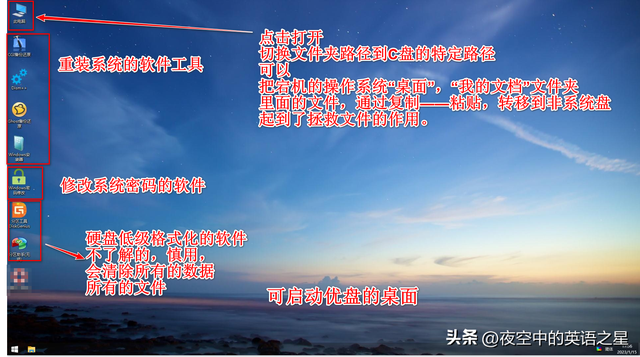
3. Utilisez le CGI de bureau. logiciel de sauvegarde et de restauration, installez le système d'exploitation Windows. Voir l'image pour le processus spécifique :
a. Double-cliquez pour ouvrir le logiciel "CGI Backup and Restore".
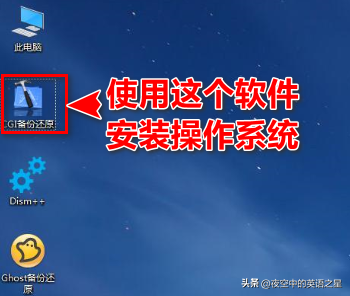
b, opérations en CGI
Voici les opérations clés pour l'installation du système d'exploitation. Chaque étape doit être effectuée avec soin, choisir avec soin et ne faire aucune erreur pour le fonctionnement :
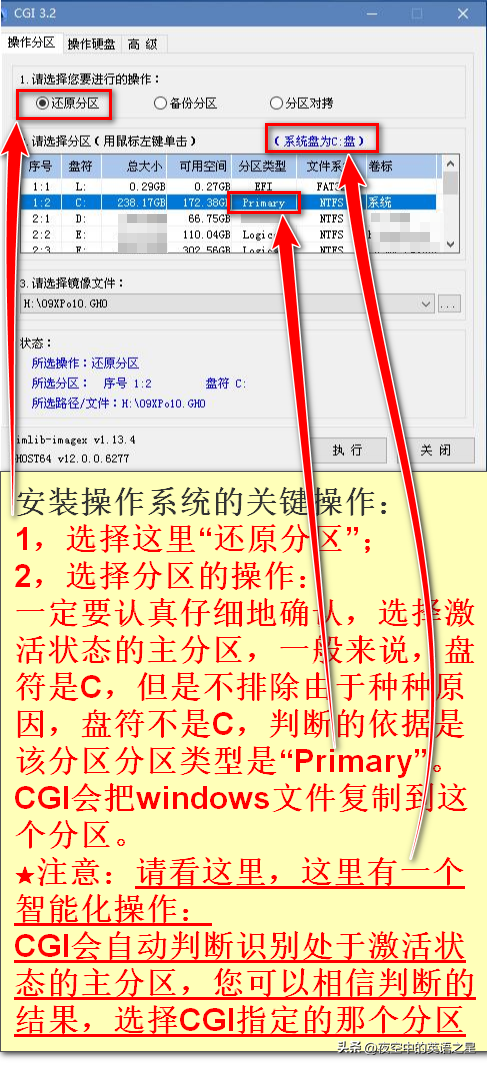
Points d'opération :
.Assurez-vous d'être sérieux Confirmez soigneusement et sélectionnez la partition principale active. De manière générale, la lettre du lecteur est C, mais il n'est pas exclu que, pour diverses raisons, la lettre du lecteur ne soit pas C. La base du jugement est que le le type de partition de la partition est « Primaire ». Pendant le processus d'installation du système, CGI copiera les fichiers Windows sur cette partition, et les fichiers ici seront écrasés et difficiles à récupérer.
Assurez-vous donc de sauvegarder les données de transfert à l'avance et soyez très prudent lors de l'utilisation.
Heureusement, nous pouvons voir grâce à des expériences que CGI détectera automatiquement la lettre de lecteur de la partition principale et installera automatiquement les fichiers système Windows sur la partition principale, il n'y a donc pas lieu de s'inquiéter trop.
Étape suivante :
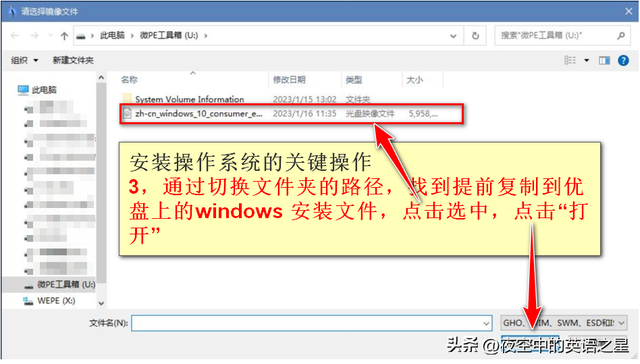
Étape suivante
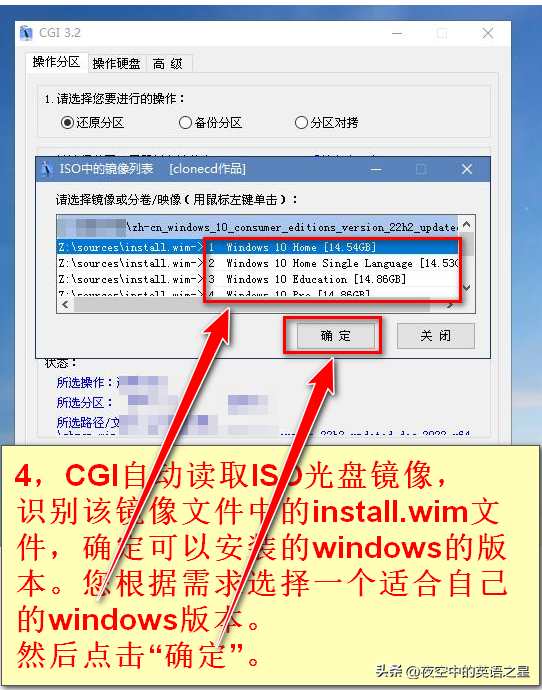
Principes de sélection de la version Windows :
La version Home (Home) convient aux utilisateurs ordinaires et peut répondre aux besoins du travail général. Il n'y a pas d'exigences particulières, sélectionnez-le simplement, cliquez simplement sur la colonne portant le numéro 1 dans l'image ci-dessus.
L'édition Professionnelle (Pro) s'adresse aux passionnés de technologie et aux techniciens d'entreprise ; l'édition Entreprise (Enterprise) et l'édition Education (Éducation) vous indiqueront à quels utilisateurs elles sont destinées simplement en regardant leur nom.
Windows 10 dispose également d'une version LTSB/LTSC, qui offre des services plus rationalisés et une vitesse plus fluide. Les utilisateurs qui n'aiment pas s'embêter peuvent la choisir.
Étape suivante
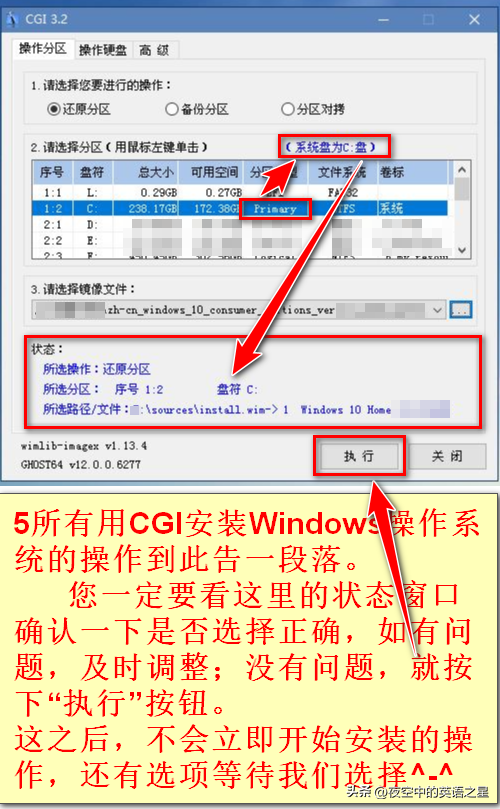
Étape suivante
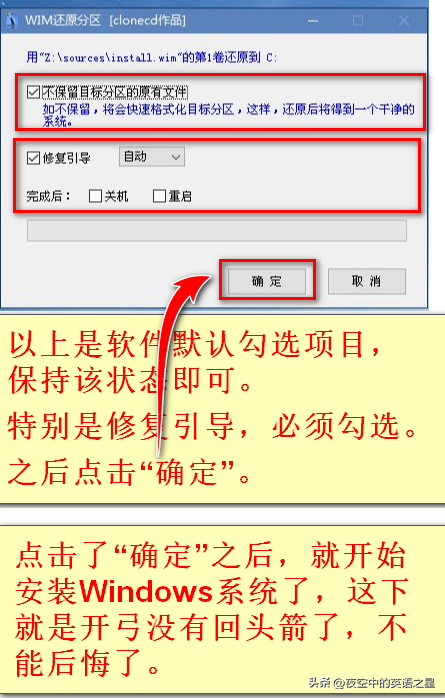
J'insiste encore : après avoir cliqué sur "OK", vous commencerez à installer le système Windows. Vous ne pouvez plus revenir en arrière.
Ensuite,
L'installation de Windows a commencé. Pour le moment, vous ne pouvez qu'attendre tranquillement sans cliquer sur la souris ni effectuer aucune opération.
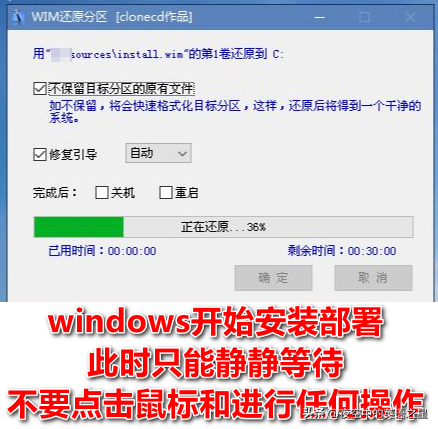
Une fois l'installation terminée, vous verrez les mots « Restaurer avec succès ».
Ensuite, l'interface du logiciel CGI disparaîtra automatiquement et le bureau deviendra propre. Veuillez y prêter attention et ne vous inquiétez pas.
A ce stade : le logiciel CGI copie les fichiers Windows sur la partition principale et répare automatiquement le démarrage. La tâche est terminée. Voici l'étape au cours de laquelle l'ordinateur est redémarré et Windows commence le déploiement.
(2) Opérations d'installation et de déploiement du système d'exploitation Windows
Ne parlons pas de théorie, parlons juste de fonctionnement.
Opérations spécifiques :
1. Cliquez sur le bouton Démarrer dans le coin inférieur gauche du bureau du micro PE, sélectionnez "Redémarrer" et redémarrez l'ordinateur.
2. Effectuez cette opération immédiatement :
Lorsque l'ordinateur exécute la commande de redémarrage et que l'écran devient noir, retirez immédiatement la clé USB amorçable de l'ordinateur. L'action doit être douce et naturelle. Clé USB avec un son « swish », afin de ne pas endommager la clé USB. Si vous ne retirez pas la clé USB, cela entraînera une confusion dans les lettres du lecteur après son entrée dans le système. [呲gna]
Ce qui précède est le contenu détaillé de. pour plus d'informations, suivez d'autres articles connexes sur le site Web de PHP en chinois!
Articles Liés
Voir plus- Que dois-je faire si mon adaptateur WLAN Win10 est manquant ?
- Que dois-je faire si l'option exigeant un mot de passe au réveil manque dans les options d'alimentation du système Windows 10 ?
- Comment activer la fonction Telnet dans le système Win10
- Tutoriel d'installation de Dabaicai Étapes d'installation du système Win7
- Pourquoi ne puis-je pas voir les fichiers de la clé USB après l'antivirus ?

